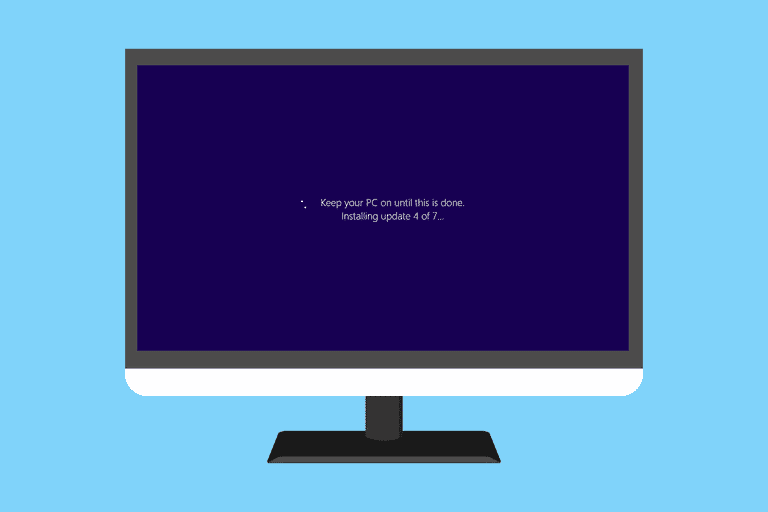Comment empêcher les mises à jour Windows de planter votre PC
ce qu’il faut savoir
- Sauvegardez vos données, modifiez les paramètres de Windows Update pour empêcher l’installation automatique des correctifs et assurez-vous que 10 % de l’espace de votre disque dur est disponible.
- Avant d’installer la mise à jour, allumez votre ordinateur, redémarrez, créez un point de restauration et désactivez temporairement votre programme antivirus.
- Ne les mettez pas tous à jour en même temps. Au lieu de cela, installez chaque mise à jour vous-même et redémarrez votre ordinateur après avoir appliqué chaque mise à jour.
Cet article explique comment aider à prévenir les problèmes graves qui peuvent parfois être causés par Windows Update et Patch Tuesday, bien que ces problèmes soient rares.
Précautions ponctuelles
-
Surtout, assurez-vous de sauvegarder vos données importantes ! Lorsque votre ordinateur tombe en panne, pour une raison quelconque, vous pouvez avoir peu d’attachement émotionnel au disque dur physique lui-même, mais nous parions que vous vous souciez beaucoup de ce qui y est stocké.
Il existe de nombreuses façons de sauvegarder vos données, de la copie manuelle de documents, de musique, de vidéos, etc. enregistrés sur un disque ou un lecteur flash, à la configuration de sauvegardes instantanées à l’aide d’un service de sauvegarde en ligne. Une autre option consiste à utiliser un outil de sauvegarde local gratuit.
peut importe ce que vous faites, FaireSi la seule façon de vous débarrasser d’un plantage post-Patch Tuesday est une installation propre et complète de Windows, vous serez heureux que vos précieuses informations soient en sécurité.
-
Modifiez les paramètres de Windows Update afin que les nouveaux correctifs ne soient plus automatiquement installés.Sur la plupart des versions de Windows, cela signifie modifier ce paramètre pour Télécharger les mises à jour, mais laissez-moi choisir de les installer.
Lorsque Windows Update est configuré de cette manière, d’importantes mises à jour de sécurité et autres sont toujours téléchargées, mais elles ne sont pas installées, sauf si vous demandez explicitement à Windows de les installer. Il s’agit d’un changement ponctuel, donc si vous avez déjà effectué ce changement, tant mieux. sinon, faites-le maintenant.
Nous vous recommandons toujours d’installer toutes les mises à jour disponibles. Cependant, de cette façon, vous avez le contrôle total, pas Microsoft.
-
Vérifiez l’espace libre sur votre disque dur principal pour vous assurer qu’il représente au moins 10 % de la taille totale du disque. Cette quantité d’espace est suffisante pour permettre à Windows et à d’autres programmes de se développer selon les besoins, en particulier lors de l’installation et de la récupération.
Plus précisément, si vous ne disposez pas de suffisamment d’espace libre sur votre disque dur, la restauration du système (le processus de récupération principal si une mise à jour de Windows pose des problèmes majeurs) ne pourra pas créer de point de restauration.
juste avant d’installer la mise à jour
Maintenant que vos paramètres de mise à jour automatique ont changé et que vous êtes à peu près sûr que la restauration du système fonctionnera ultérieurement, vous pouvez installer ces mises à jour :
-
Si vous ne l’avez pas déjà fait, branchez-le sur votre ordinateur. Les utilisateurs de bureau sont couverts, mais les ordinateurs portables, tablettes et autres appareils mobiles doivent toujours être branchés pendant le processus de mise à jour de Windows. De même, évitez d’appliquer Windows Update lors d’orages, d’ouragans et d’autres situations susceptibles de provoquer des pannes de courant soudaines.
Si votre batterie s’épuise pendant une mise à jour ou si votre ordinateur perd de l’alimentation, il y a Majeur Cela peut corrompre le fichier en cours de mise à jour. Les fichiers importants corrompus provoquent souvent ce que vous essayez d’empêcher ici – un plantage complet du système.
-
Redémarrez votre ordinateur. Assurez-vous de le faire correctement, utilisez la fonction de redémarrage de Windows et assurez-vous que votre ordinateur redémarre correctement.
Sur certains ordinateurs, lorsque Windows a redémarré après avoir appliqué la mise à jour de sécurité Patch Tuesday, il s’agissait du premier redémarrage de l’ordinateur en un mois ou plus. De nombreux problèmes apparaissent pour la première fois après un redémarrage, tels que des problèmes causés par certains types de logiciels malveillants, certains problèmes matériels, etc.
Si votre ordinateur ne démarre pas correctement, consultez notre article sur la façon de dépanner un ordinateur qui ne démarre pas pour obtenir de l’aide. Si vous ne redémarrez pas maintenant et que vous trouvez ce problème, vous pouvez essayer de résoudre le problème en tant que problème Windows Update/Patch Tuesday plutôt qu’en tant que problème totalement indépendant.
-
Créez manuellement des points de restauration avant d’appliquer les mises à jour. Windows Update créera automatiquement un point de restauration avant d’installer les correctifs de votre choix, mais vous pouvez bien sûr en créer un vous-même si vous souhaitez une couche de protection supplémentaire.
si vous êtes prêt à réel Pour être prêt, vous pouvez même essayer de restaurer vers un point de récupération que vous avez créé manuellement. Cela prouvera que le processus de restauration du système fonctionne correctement sous Windows. Malheureusement, certains utilisateurs trouvent que la restauration du système est en quelque sorte interrompue lorsqu’ils en ont le plus besoin.
-
Désactivez temporairement votre programme antivirus. La désactivation de AV lors de l’installation d’un programme permet souvent d’éviter les problèmes d’installation. D’après notre propre expérience et celle de nombreux lecteurs, il est sage de faire de même avant de mettre à jour Windows.
La section du programme antivirus que vous souhaitez désactiver est la section toujours active qui surveille en permanence votre ordinateur à la recherche d’activités malveillantes.C’est ce qu’on appelle souvent la procédure protection en temps réel, Bouclier résident, protection automatiqueETC.
Installer une mise à jour à la fois
Maintenant que votre ordinateur est correctement configuré et prêt pour la mise à jour, il est temps d’entrer dans le processus d’installation proprement dit.
Comme le titre l’indique, installez chaque mise à jour vous-même, en redémarrant votre ordinateur après l’application de chaque mise à jour. Bien que nous réalisions que cela peut prendre du temps, cette approche a empêché presque tous les problèmes du Patch Tuesday que nous ayons jamais essayés.
Si vous vous sentez très courageux ou si vous n’avez jamais eu de problème avec Windows Update auparavant, essayez d’installer les mises à jour ensemble en tant que groupe, nous avons également eu beaucoup de succès avec cela. Par exemple, installez ensemble des versions spécifiques des mises à jour .NET, installez toutes les mises à jour de sécurité du système d’exploitation ensemble, etc.
Vous devrez peut-être désactiver la fonctionnalité en temps réel de votre programme antivirus à chaque redémarrage de Windows après l’installation d’une mise à jour, car certains programmes AV ne maintiendront la protection désactivée que jusqu’au redémarrage. De plus, après avoir terminé l’installation des mises à jour, assurez-vous de vérifier que votre programme antivirus est entièrement activé.
Merci de nous en informer!
Dites-nous pourquoi !
D’autres détails ne sont pas assez difficiles à comprendre